Izmantojiet Microsoft Word 2013, lai izstrādātu un izdrukātu savus bukletus skolas pasākumiem, jaunajam uzņēmumam piedāvātajiem pakalpojumiem vai iecienītāko TV seriālu sēriju ceļvedi.
Bukleta izkārtojuma izstrāde
1. darbība

Attēla kredīts: Ekrānuzņēmums ar Microsoft pieklājību.
Atveriet tukšu dokumentu programmā Word. Noklikšķiniet uz Lapas izkārtojums cilni un pēc tam noklikšķiniet uz Bultiņa lentes apakšējā stūrī Lapas iestatīšana sadaļā.
Dienas video
2. darbība
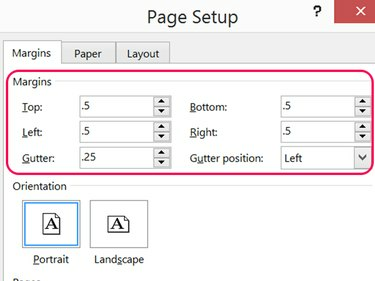
Attēla kredīts: Ekrānuzņēmums ar Microsoft pieklājību.
Samaziniet visas četras piemales no noklusējuma 1 collas iestatījuma uz 0.5-collas vai mazāks, atkarībā no printera iespējām. Lieto 0.25-collu noteka.
3. darbība

Attēla kredīts: Ekrānuzņēmums ar Microsoft pieklājību.
Noklikšķiniet uz Vairākas lapas izvēlni un atlasiet Grāmatu locījums. Tas nodrošina, ka pirmā un ceturtā lappuse tiks drukāta vienā papīra pusē un otrā un trešā lappuse tiks drukāta otrā pusē. Grāmatu locījums arī nosaka Notekcaurules pozīcija katras lapas iekšpusei, lai atbrīvotu vietu locījumam.
Satura pievienošana bukletam
1. darbība
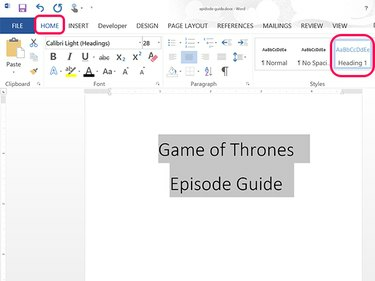
Attēla kredīts: Ekrānuzņēmums ar Microsoft pieklājību.
Ierakstiet bukleta saturu tāpat kā jebkurā citā Word dokumentā. Ievietojiet virsrakstu pirmajā lapā un izmantojiet opcijas Stils un Fonts zem Mājas izvēlne, lai formatētu tekstu.
2. darbība
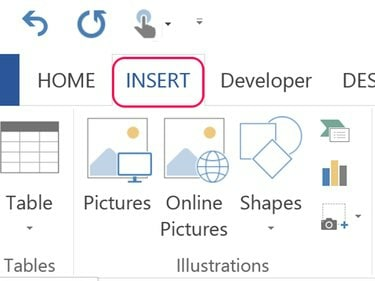
Attēla kredīts: Ekrānuzņēmums ar Microsoft pieklājību.
Ievietojiet ilustrācijas bukletā, izmantojot Ievietot cilnes opcijas. Pievienojiet attēlu no sava datora, noklikšķinot uz Bildes ikonu. Lai pievienotu attēlus no interneta, noklikšķiniet uz Tiešsaistes attēli. Lai pievienotu dekoratīvas formas vai apmales, noklikšķiniet uz Formas ikonu.
3. darbība
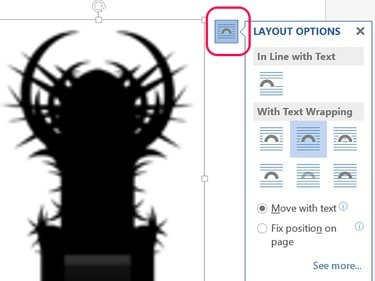
Attēla kredīts: Ekrānuzņēmums ar Microsoft pieklājību.
Pielāgojiet attēla izmēru, velkot stūri uz tā apmales. Mainīt kā attēls ir saskaņots ar tekstu, noklikšķiniet uz Izkārtojuma opcijas ikonu. Piemēram, varat likt attēlam parādīties vienā līnijā ar tekstu vai teksta priekšā vai likt tekstam aptīt attēlu. Lai izmantotu fotoattēlu kā a fona attēls, izmantojiet Aiz teksta opciju.
4. darbība
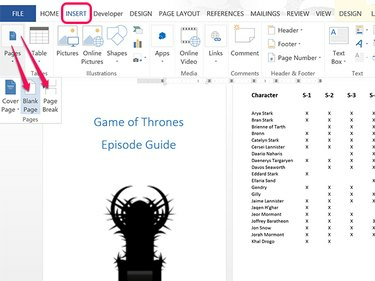
Attēla kredīts: Ekrānuzņēmums ar Microsoft pieklājību.
Turpiniet pievienot saturu, līdz nokļūstat lapas apakšdaļā un automātiski tiek pievienota jauna lapa. Lai manuāli ievietotu jaunas lapas, noklikšķiniet uz Ievietot cilni un atlasiet Jauna lapa vai Lapas pārtraukums no Lapas ikonu.
5. darbība

Attēla kredīts: Ekrānuzņēmums ar Microsoft pieklājību.
Pievienojiet bukletam tekstlodziņus, ja tie atbilst izkārtojumam, noklikšķinot uz Ievietot cilni un pēc tam noklikšķinot Tekstlodziņš. Velciet kursoru virs lapas, lai uzzīmētu lodziņu, un pēc tam iezīmējiet aizpildījuma tekstu un ievadiet savus vārdus. Lai mainītu tekstlodziņa apmali un aizpildījumu, noklikšķiniet uz apmales un pēc tam noklikšķiniet uz Zīmēšanas rīku formāts cilne.
Bukleta drukāšana

Attēla kredīts: Ekrānuzņēmums ar Microsoft pieklājību.
Noklikšķiniet uz Saglabāt ikonu, lai saglabātu bukletu kā DOCX failu. Kad esat gatavs drukāt bukletu, noklikšķiniet uz Fails cilni un atlasiet Drukāt. Pārskatiet izkārtojumu priekšskatījumā un atlasiet savu printeri.
Ja printeris nevar apdrukāt divas puses vienā piegājienā, atlasiet Manuāli drukājiet uz abām pusēm sadaļā Iestatījumi. Kad pirmā puse ir izdrukāta, jums tiek piedāvāts vēlreiz ievietot lapas, lai drukātu otru pusi.




